Şu an okuyorsunuz: Dahili video programcısı hatası nasıl düzeltilir Windows 10
- Mavi ekran ölüm (BSoD) hataları, bilgisayarınız yazılım veya donanım sorunları nedeniyle önemli bir hatayla karşılaştığında ortaya çıkan hata mesajları için verilen genel bir terimdir.
- BSoD mesajlarının nedeni hiçbir zaman tam olarak açık olmasa da, bazı işaretçiler sorun gidermeye nereden başlayacağınıza dair bir ipucu verebilir.
- Sorun giderme konusundan bahsetmişken, bu makale özel BSoD hata düzeltme merkezimizin bir parçasıdır, bu yüzden tekrar çalışacak kadar şanssız olmanız durumunda kontrol ettiğinizden emin olun.
- Daha da kullanışlı makaleler için özel Düzeltme sayfamızı ziyaret edin.
Eğer yaşıyorsanız dahili video programcısı hataları Ölümün mavi ekranı ile birlikte, bunun karşılaştıkları ortak bir sorun olduğunu bilmelisiniz Windows 8 VE 10 kullanıcı. Windows Bu hata oluştuğunda, bilgisayar özellikle yeniden başlatıldığında birkaç dakika donacaktır.
Dahili video programcısı hatası, grafik kartıyla ilişkili hatalardan kaynaklanır ve bir durdurma hata koduna sahiptir. Bu hatanın diğer nedenleri bozuk sistem dosyaları, son yazılım / donanım değişiklikleri, bozuk Windows Kayıt defteri, kötü amaçlı yazılım veya virüs bulaşması ve güncel olmayan grafik sürücüleri.
Ancak, video programcı hata sorununuzu çözmek için geçerli çözümler derledik. Windows KİŞİSEL BİLGİSAYAR.
Dahili video programcısı hatası nasıl düzeltilir Windows 10 adet
- Tam bir sistem taraması yapın
- Kaydınızı onarın
- Video sürücülerini güncelleme
- Ekran kartı sürücülerini yeniden yükleyin
- En son yüklenen donanımı veya yazılımı kaldırın
- Güncelleyin Windows İşletim
1. Tam bir sistem taraması yapın
- Başlat menüsüne gidin, yazın windows tırnak işaretleri olmadan defender, ardından çift tıklayın Windows Antivirüs başlatmak için defans oyuncusu.
- Sol panelinde Windows savunma programı kalkan simgesi seçin.
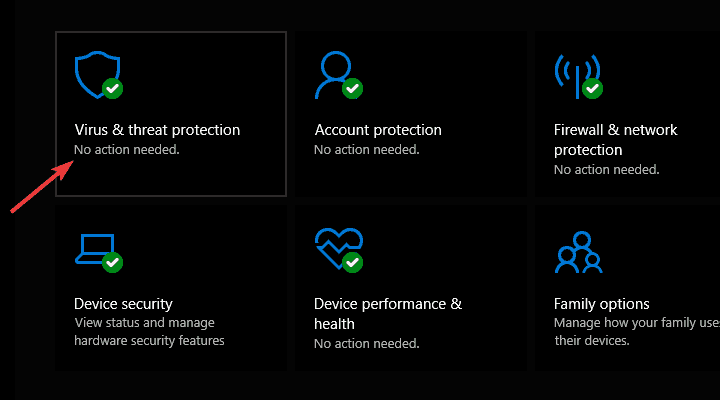
- Yeni pencerede, “Gelişmiş Tarama” seçeneğini tıklayın.
- Tam bir sistem taraması başlatmak için tam tarama seçeneğini işaretleyin.
Dahili video programcısı hatasına virüs veya kötü amaçlı yazılım bulaşması neden olabilir. Bu hatalar dahili video programcısı hatasıyla ilgili çeşitli sorunlara neden olabilir.
Bilgisayarınızda bulunan virüsleri veya kötü amaçlı yazılımları tespit etmek için tam bir sistem taraması yapın Windows KİŞİSEL BİLGİSAYAR. Herhangi bir üçüncü taraf virüsten koruma veya Windows”Yerleşik antivirüs, Windows Defensor.
Kullanılacak en iyi antivirüs çözümleri hakkında daha fazla bilgi için Windows 10, bu listeye bakın.
2. Kaydınızı onarın
- Başlat> cmd yazın> Komut İstemi’ne sağ tıklayın> Yönetici olarak çalıştır’ı seçin.
- Şimdi tırnak işaretleri olmadan sfc / scannow yazın ve “Enter” tuşuna basın.
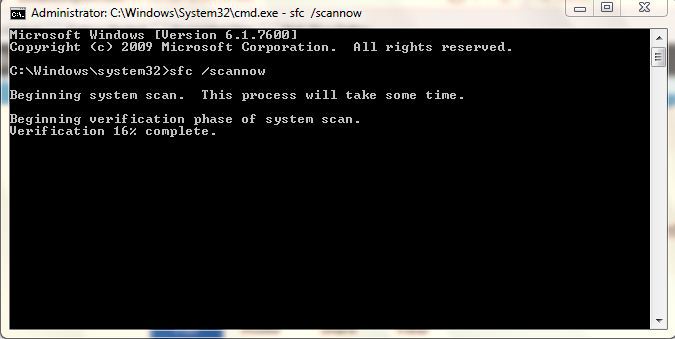
- Tarama işleminin tamamlanmasını bekleyin ve ardından tüm hasarlı dosyaları onarmak için bilgisayarınızı yeniden başlatın.
Dahili video programcısı hata sorununuzu gidermek için başka bir yolu kayıt defterini onarmaktır. Bozuk dosyaları kontrol etmek, tüm sistem dosyalarının bütünlüğünü kontrol etmek ve tüm sorun dosyalarını onarmak için CCleaner veya Microsoft’un Sistem Dosyası Denetleyicisi gibi ayrı bir yardımcı program kullanabilirsiniz.
3. Video sürücülerini güncelleyin
- basın Windows ve Çalıştır programını başlatmak için R tuşuna basın.
- Yarışta windowsyazın devmgmt.msc Aygıt Yöneticisi’ni açmak için Tamam’ı tıklayın.
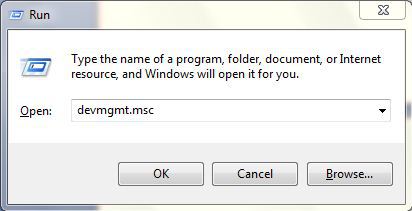
- Aygıt Yöneticisi’nin sol bölmesinden, Ekran Bağdaştırıcıları kategorisini genişletin ve video kartına sağ tıklayın.
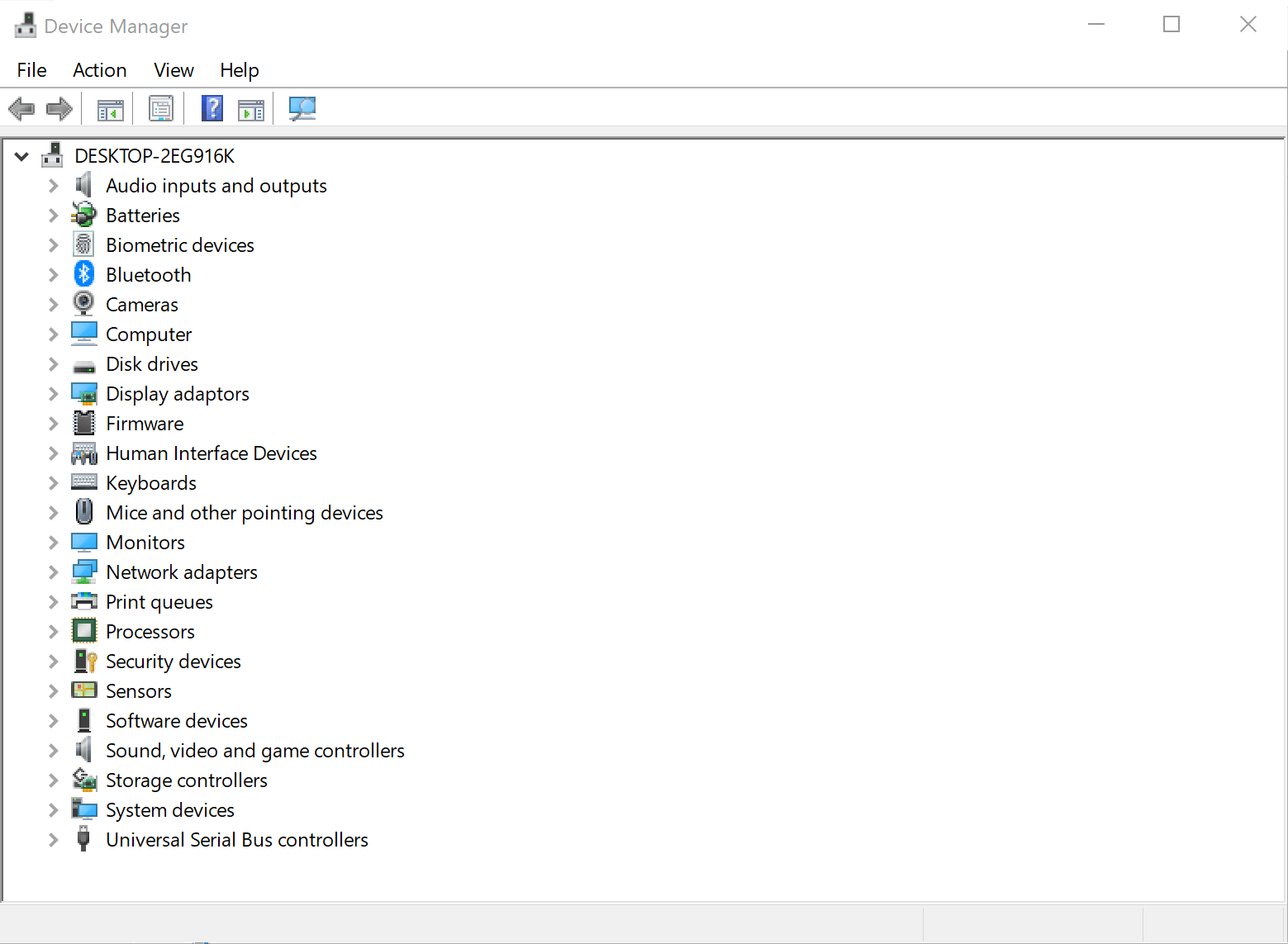
- “Sürücüyü Güncelle” yi seçin ve güncellemeyi uygulamak için talimatları izleyin.
- Son olarak, PC’nizdeki video sürücüsünü güncelledikten sonra PC’nizi yeniden başlatın.
Ayrıca, eski veya güncel olmayan grafik sürücünüzü güncellemek dahili video zamanlayıcı hata sorununu çözebilir.
4. Ekran kartı sürücülerini yeniden takın
- basın Windows ve R, başlatmak için anahtar koşmak programı.
- Yarışta windowsyazın devmgmt.msc ve “tamam“açık cihaz müdür.
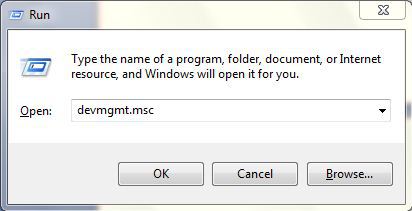
- Aygıt Yöneticisi’nin sol bölmesinden, Ekran Bağdaştırıcıları kategorisini genişletin ve video kartına sağ tıklayın.
- seçmek Sürücüyü kaldır ve bilgisayarınızı yeniden başlatın.
- Bilgisayarınızı yeniden başlattıktan sonra, en son ekran kartı sürücüsünü indirin ve yükleyin. Windows İndirme Merkezi.
Ayrıca, geçerli video sürücüsünü kaldırarak ve en son sürümünü yükleyerek dahili video zamanlayıcı hata sorununu çözebilirsiniz. Windows.
5. En son yüklenen donanımı veya yazılımı kaldırın
- Başlat’a gidin> Uygulamalar ve Programlar yazın ve ardından Enter tuşuna basın.
- Program listesi penceresinde, açılır menüden yüklü seçeneğine tıklayın.
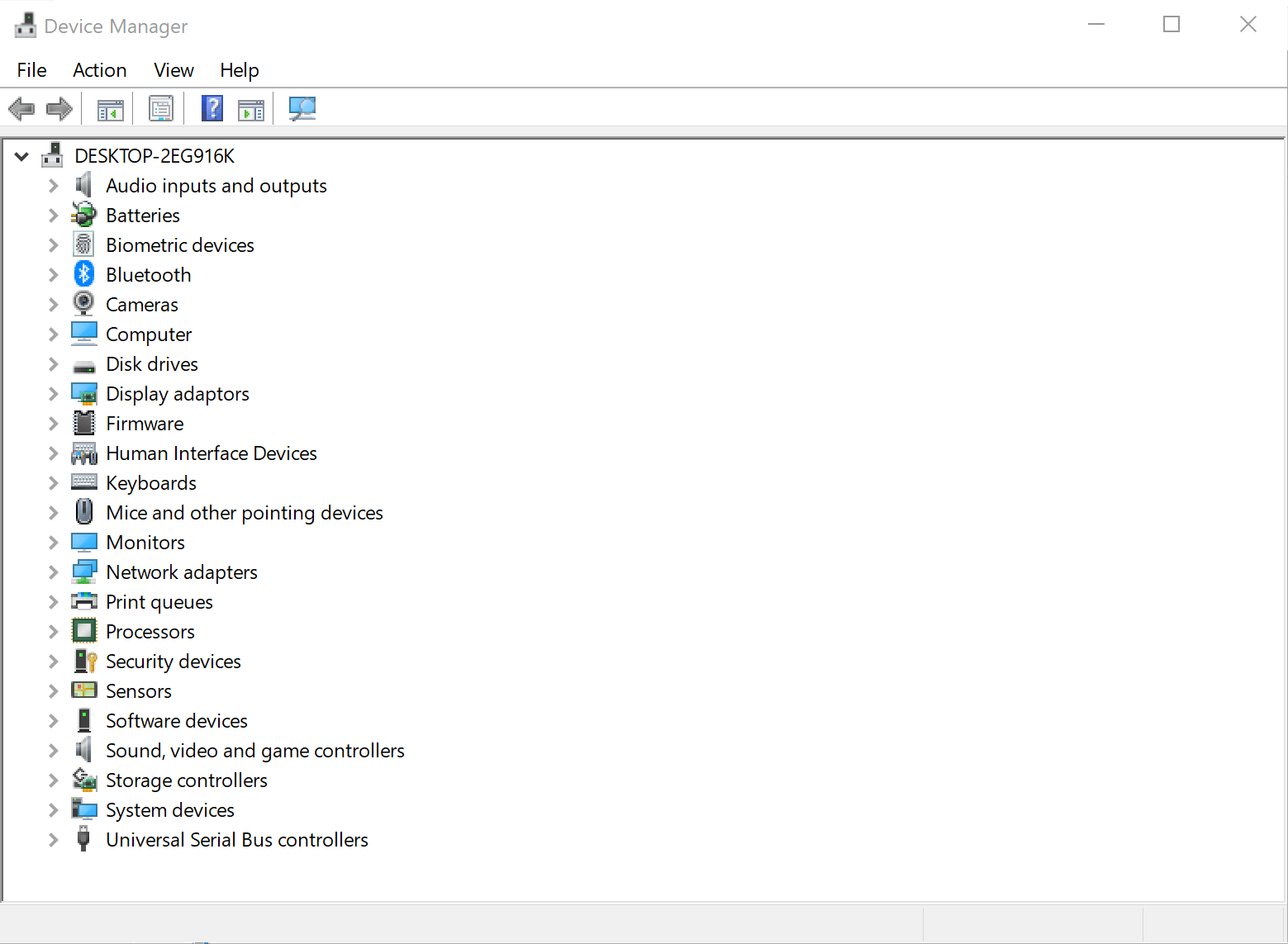
- PC’nizde yüklü olan en son programı seçin, kaldırmave uygulamayı tamamen kaldırmak için talimatları izleyin.
Ayrıca, dahili video programcısı hatası, yeni bir donanım veya yazılım uygulamasının yüklenmesinden kaynaklanabilir. Bu çözüm, bilgisayarınıza yeni yüklenen donanım veya yazılımın kaldırılmasını gerektirir. Windows KİŞİSEL BİLGİSAYAR.
Ancak, donanımın kaldırılması durumunda; kurulu donanımı bilgisayarınızdan çıkarın. Windows PC ve dahili video programcısı hatasını düzeltmek için sisteminizi yeniden başlatın.
6. Güncelleyin Windows İşletim
- Başlat’a gidin> arama kutusuna güncelleme yazın ve ardından Windows Devam etmek için güncelleyin.
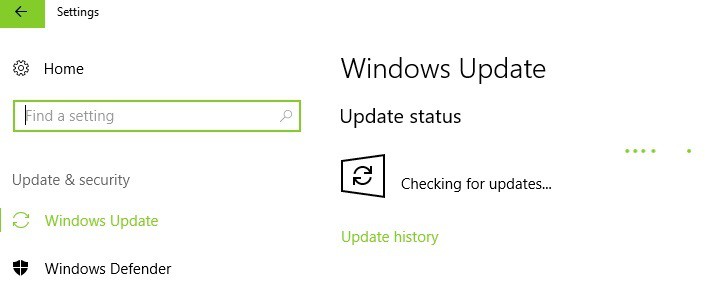
- Içinde Windows Güncelleme penceresi, güncellemeleri kontrol edin ve mevcut güncellemeleri yükleyin.
- Güncelleme tamamlandığında, Windows KİŞİSEL BİLGİSAYAR.
Ayrıca, dahili video zamanlayıcı hata sorununuzu güncelleyerek düzeltebilirsiniz. Windows En son sürüme SO. En önemlisi, Microsoft sürekli olarak Windows sistem kararlılığını artırmak ve dahili video programcısı hatası gibi çeşitli sorunları ve hataları düzeltmek için güncellemeler.
Sık Sorulan Sorular: BSoD hakkında daha fazla bilgi edinin
- Grafik kartı BSoD’den sorumlu olabilir mi?
Evet, herhangi bir donanım çakışması sonunda BSoD’ye neden olabilir. Bu nedenle, GPU’nuzu, özellikle de eskiyse, güncellemek, kesinlikle bu hataların olasılığını azaltabilir.
- BSoD’ler verilerimi kaybetmeme neden olabilir mi?
BSoD, bir şey yapma sürecinde olmadıkça, sabit diskinizde zaten bulunan herhangi bir şey, teorik olarak hasardan korunmalıdır.
- Sistem dosyalarım nasıl bozuldu?
Sürekli yazılım yükleme ve kaldırma işlemlerinin yanı sıra kötü amaçlı yazılımların etkisi nedeniyle dosyalar zamanla bozulur.
Yukarıda listelenen çözümlerin video programcısının dahili sorununu çözmenize yardımcı olduğunu umuyoruz. Herhangi bir sorunuz varsa aşağıya yorum yapın.
Editörden Note: Bu yazı ilk olarak Nisan 2019’da yayınlandı ve o zamandan beri tazelik, hassasiyet ve kapsamlılık sağlamak için Nisan 2020’de yenilendi ve güncellendi.
